Skylum Luminar 4 е мощен софтуер за обработка на изображения, който предлага множество възможности за подобряване на вашите снимки. В това въвеждащо ръководство ще ви покажа как да импортирате вашата лична фотоколекция, да я управлявате ефективно и да се възползвате от многофункционалността на софтуера.
Най-важните заключения
- Въведение в потребителския интерфейс на Luminar 4
- Ефективно управление и организиране на вашите снимки
- Оценка и маркиране на изображения
- Използване на филтри за подобряване на изображения
- Работа с слоеве и маски за целенасочени корекции
Стъпка по стъпка ръководство за използване на Luminar 4
Стъпка 1: Инсталиране и първоначален старт
Преди да можете да работите с Luminar 4, трябва да инсталирате софтуера. Уверете се, че изтегляте последната версия от официалния уебсайт. След инсталацията стартирайте приложението. Ще бъдете посрещнати от ясно структурирани потребителски интерфейс, който ви улеснява достъпа до всички функции.
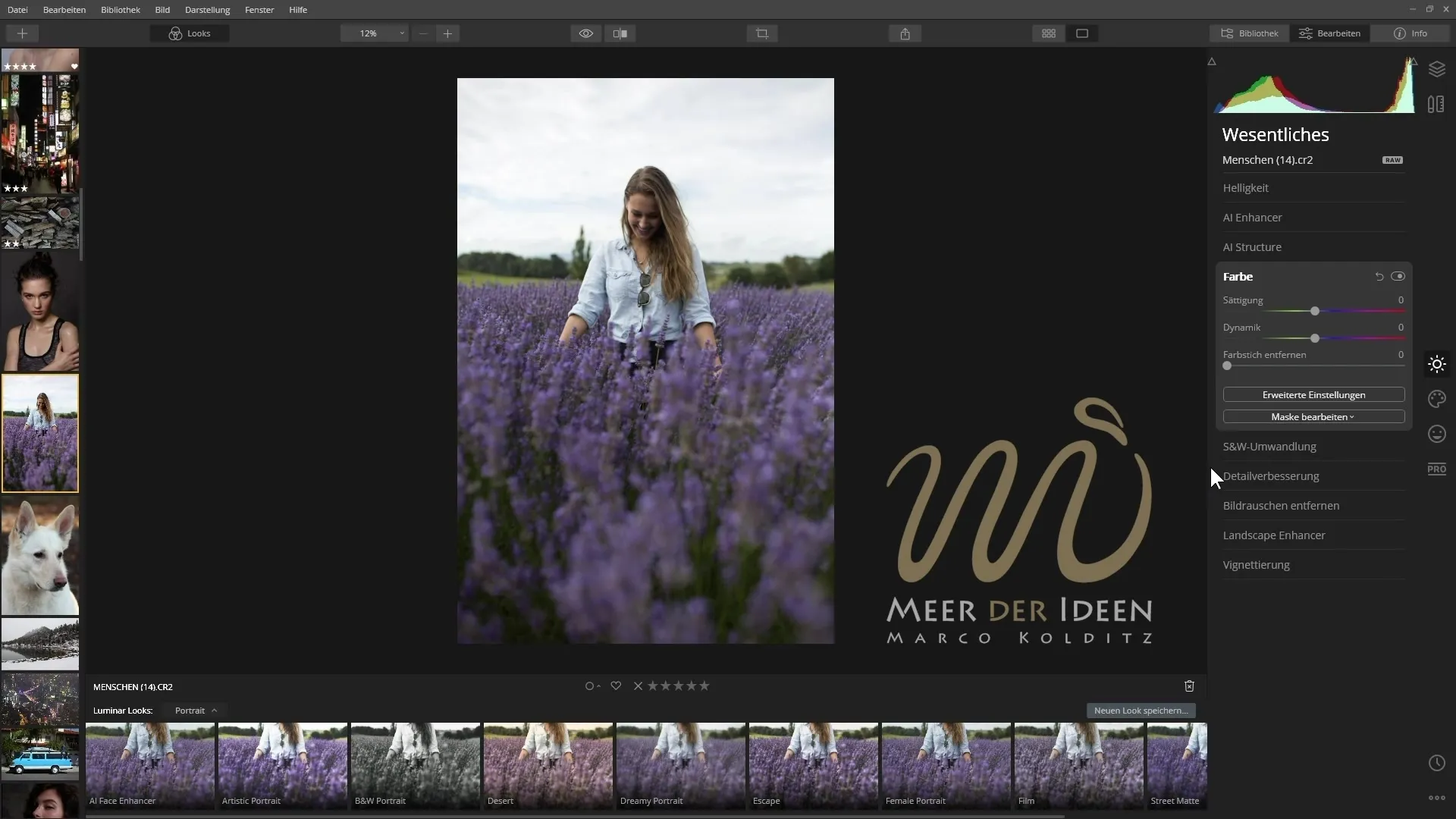
Стъпка 2: Импортиране на снимки
За да започнете с вашата фотоколекция, импортирайте снимките си в Luminar 4. Отидете в менюто и изберете функцията за импортиране. Можете да импортирате изображения от твърдия диск или от външни носители. След избора на желаните файлове, те ще бъдат заредени в приложението и ще се появят в медийната ви библиотека.
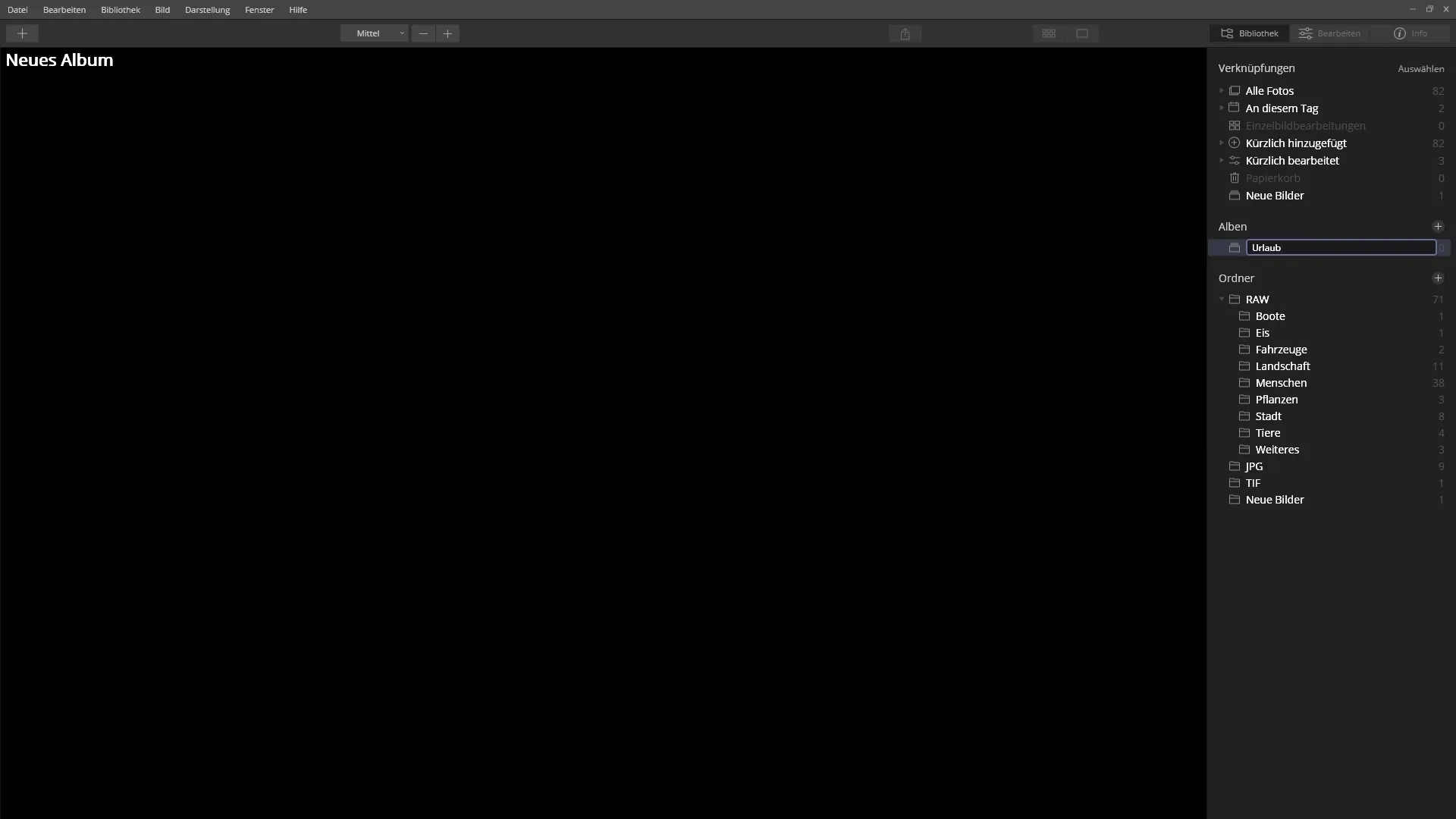
Стъпка 3: Изследване на потребителския интерфейс
Luminar 4 се отличава с подреден и удобен за ползване интерфейс. В основния район ще намерите изображенията, които сте импортирали. От дясната страна виждате наличните инструменти за редактиране и филтри. Отделете време, за да изследвате всички функции, тъй като това ще ви помогне да използвате софтуера по-ефективно.
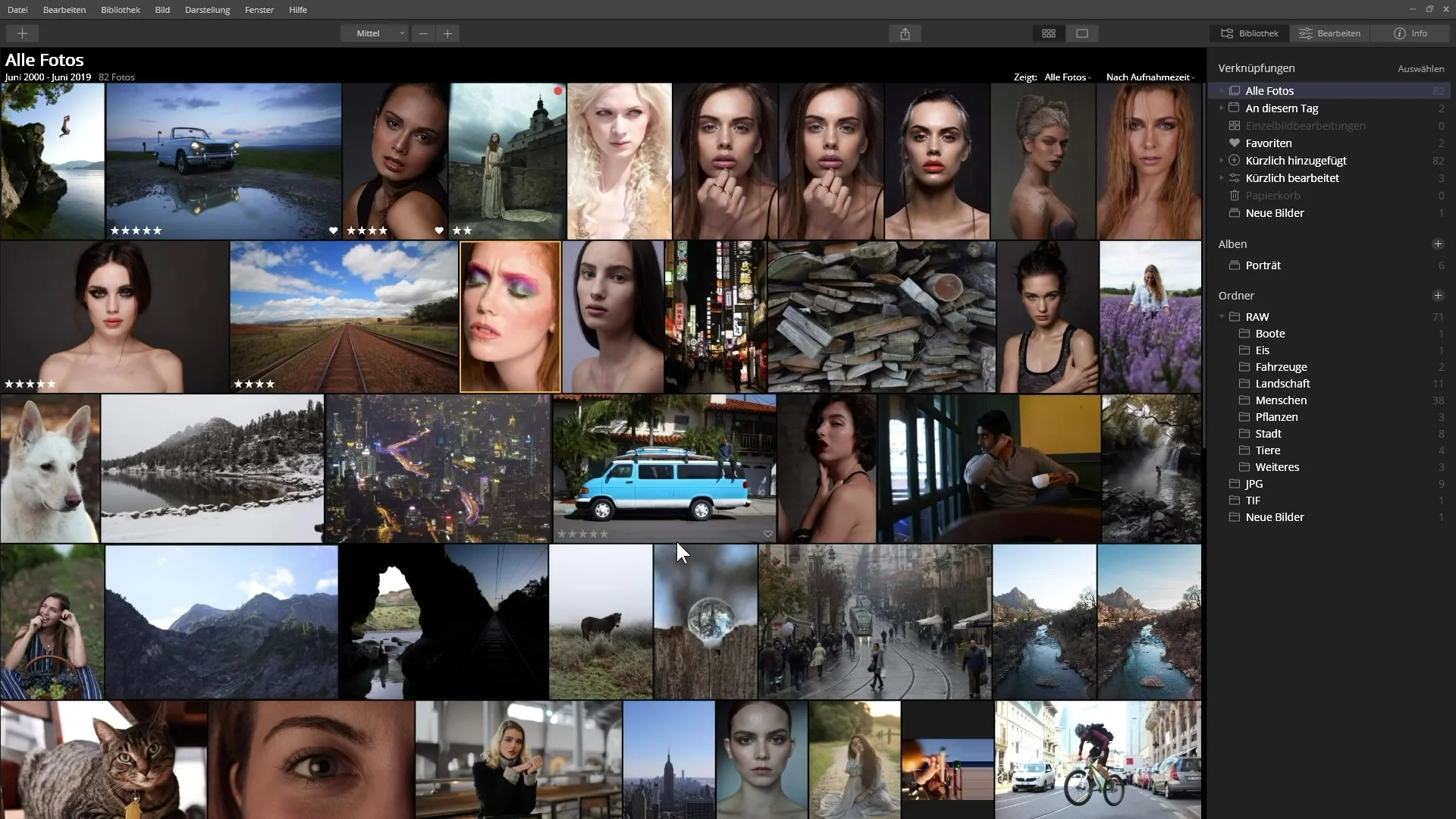
Стъпка 4: Оценяване и маркиране на изображения
Важно е да оценявате и маркирате изображенията си, за да улесните управлението им. Можете да използвате цветни маркери, за да категоризирате изображенията по различни критерии. Отидете в опциите на изображението и изберете желаното цветово маркиране за всяко изображение. Това ще ви помогне бързо да намерите най-добрите снимки.
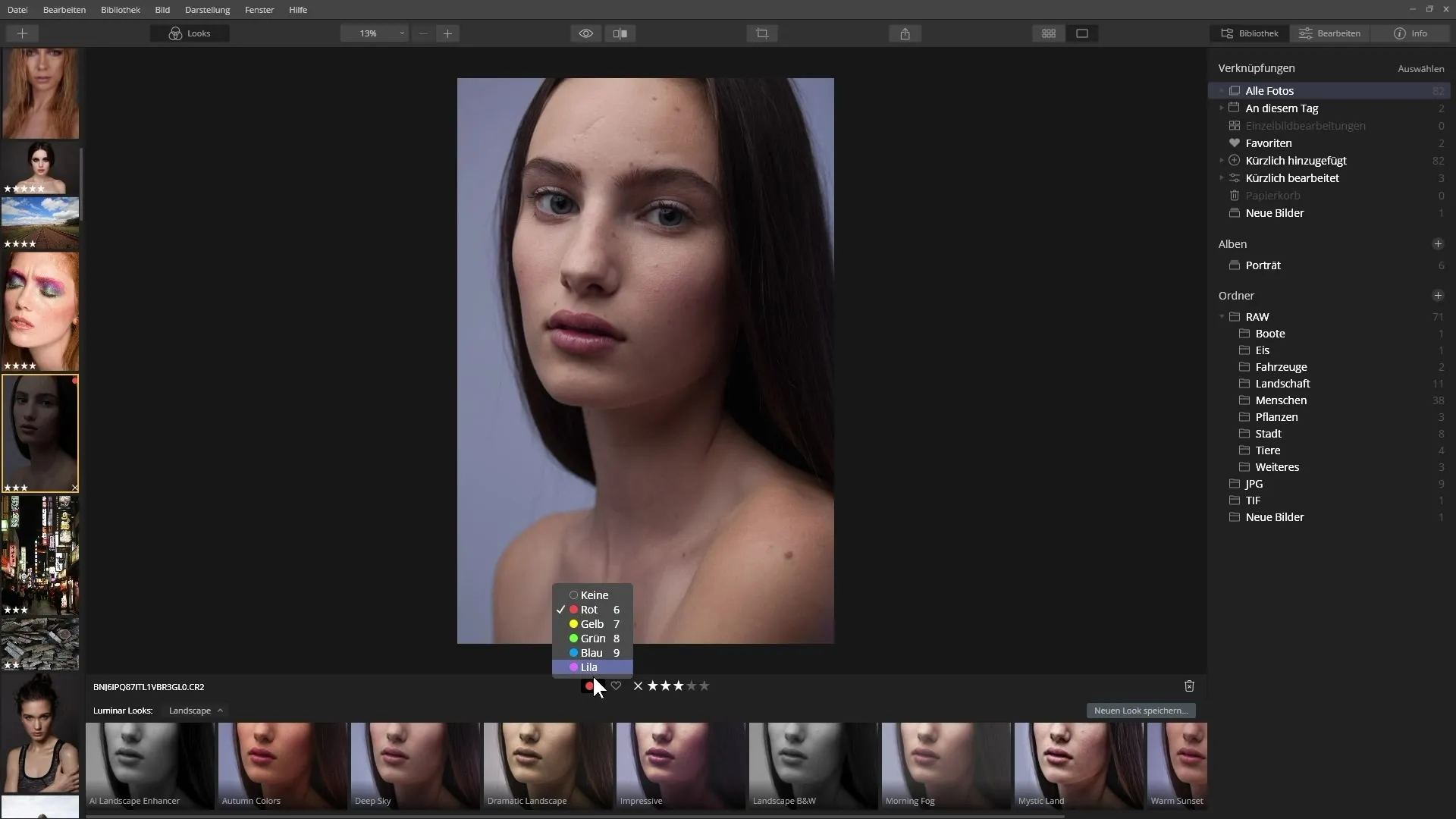
Стъпка 5: Редактиране с филтри
Изявено предимство на Luminar 4 е използването на филтри, за да подобрите изображенията си. Софтуерът предлага разнообразие от предварително зададени филтри, много от които са базирани на изкуствен интелект. Тези филтри ви позволяват да постигнете впечатляващи резултати с минимални усилия. Просто изберете желания филтър и настройте силата на прилагане към изображението си.
Стъпка 6: Основи на слоевете
Работата с слоеве е едно от най-големите предимства на Luminar 4. Те ви позволяват да извършвате различни корекции независимо една от друга. Използвайте слоевете, за да извършите специфични промени в отделни области на изображението си, без да влияете на цялото изображение. Това ви дава възможност да направите креативни корекции и да персонализирате изображенията си.
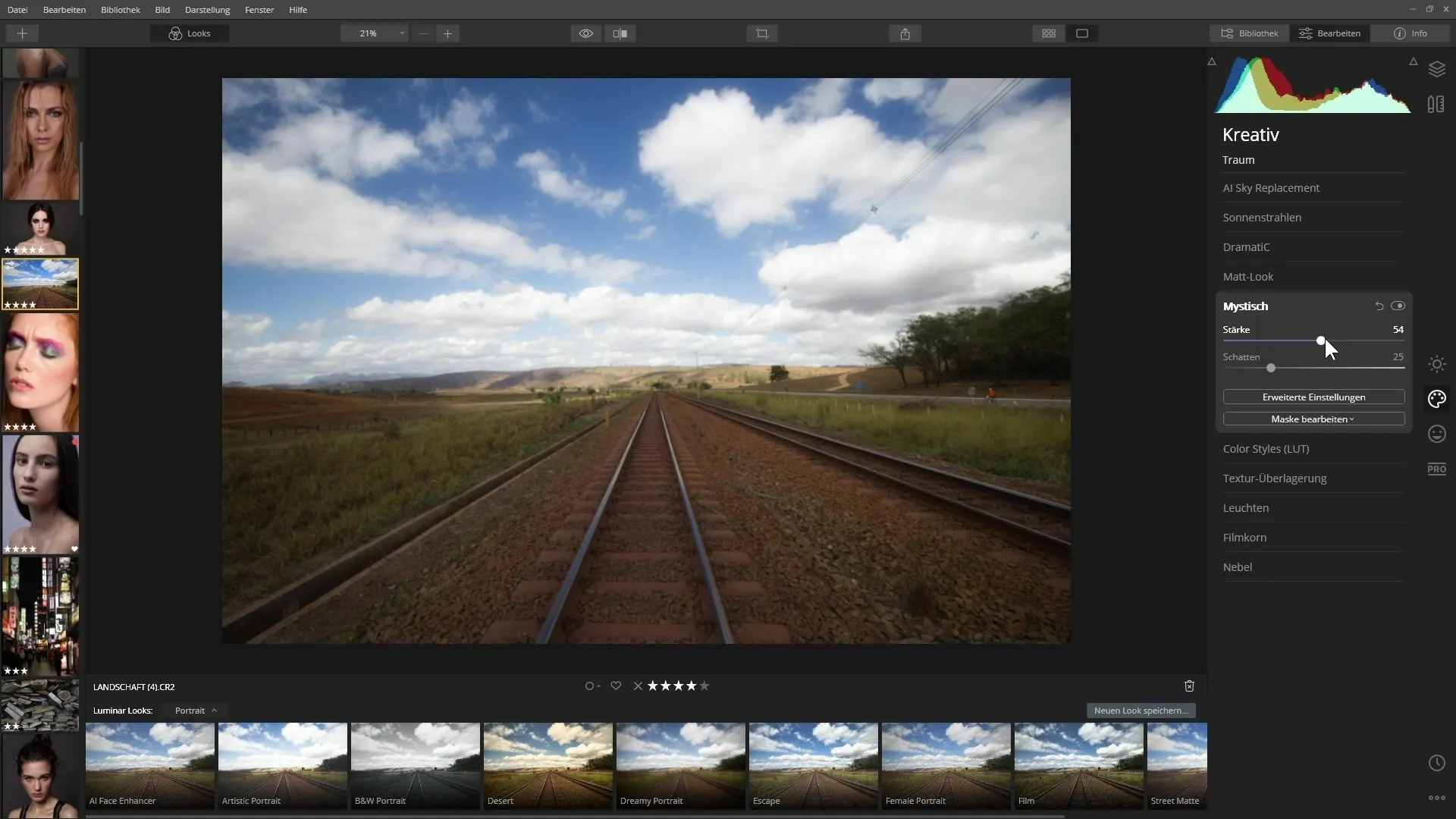
Стъпка 7: Използване на маски
Маските са мощни инструменти в Luminar 4, които ви позволяват да правите локални корекции на вашите изображения. Можете да създадете маска, за да редактирате определени области на изображението си, докато други остават непокътнати. Това позволява по-прецизна обработка на снимки и ви помага да постигнете完美ния вид на снимката си. Научете как да създавате и управлявате маски, за да използвате напълно потенциала на корекциите си.
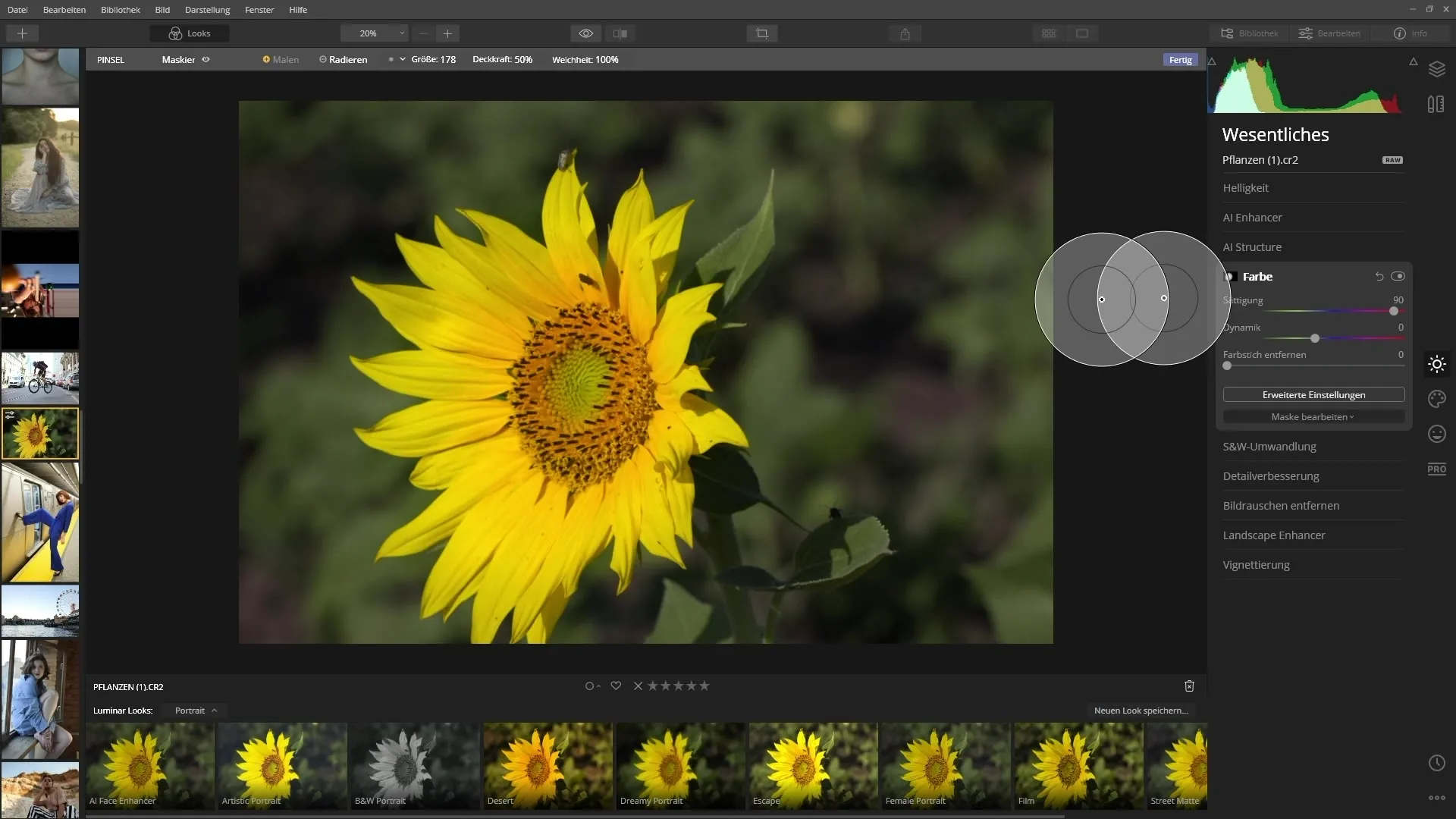
Резюме - Въведение в основите на Skylum Luminar 4
С основните функции и инструменти, които сте научили в това ръководство, сте готови да работите креативно с вашите изображения. Luminar 4 ви предоставя всички необходими инструменти, за да подобрите снимките си и да развиете уменията си в обработката на изображения.
Често задавани въпроси
Как да импортирам изображенията си в Luminar 4?Можете да импортирате изображения от вашия твърд диск или от външни носители чрез функцията за импортиране в Luminar 4.
Мога ли да оценявам изображенията си в софтуера?Да, можете да използвате цветни маркери, за да оцените изображенията си по различни критерии.
Какви са предимствата на използването на филтри в Luminar 4?Филтрите ви помагат да постигнете впечатляващи резултати с минимални усилия и много от тях са базирани на изкуствен интелект.
Как работят слоевете в Luminar 4?Сложките слоеве ви позволяват да правите различни корекции независимо и креативни изменения в специфични области на изображението.
Как да използвам маски в Luminar 4?Маските ви позволяват целенасочени корекции в определени области на изображението, докато други области остават непроменени.

